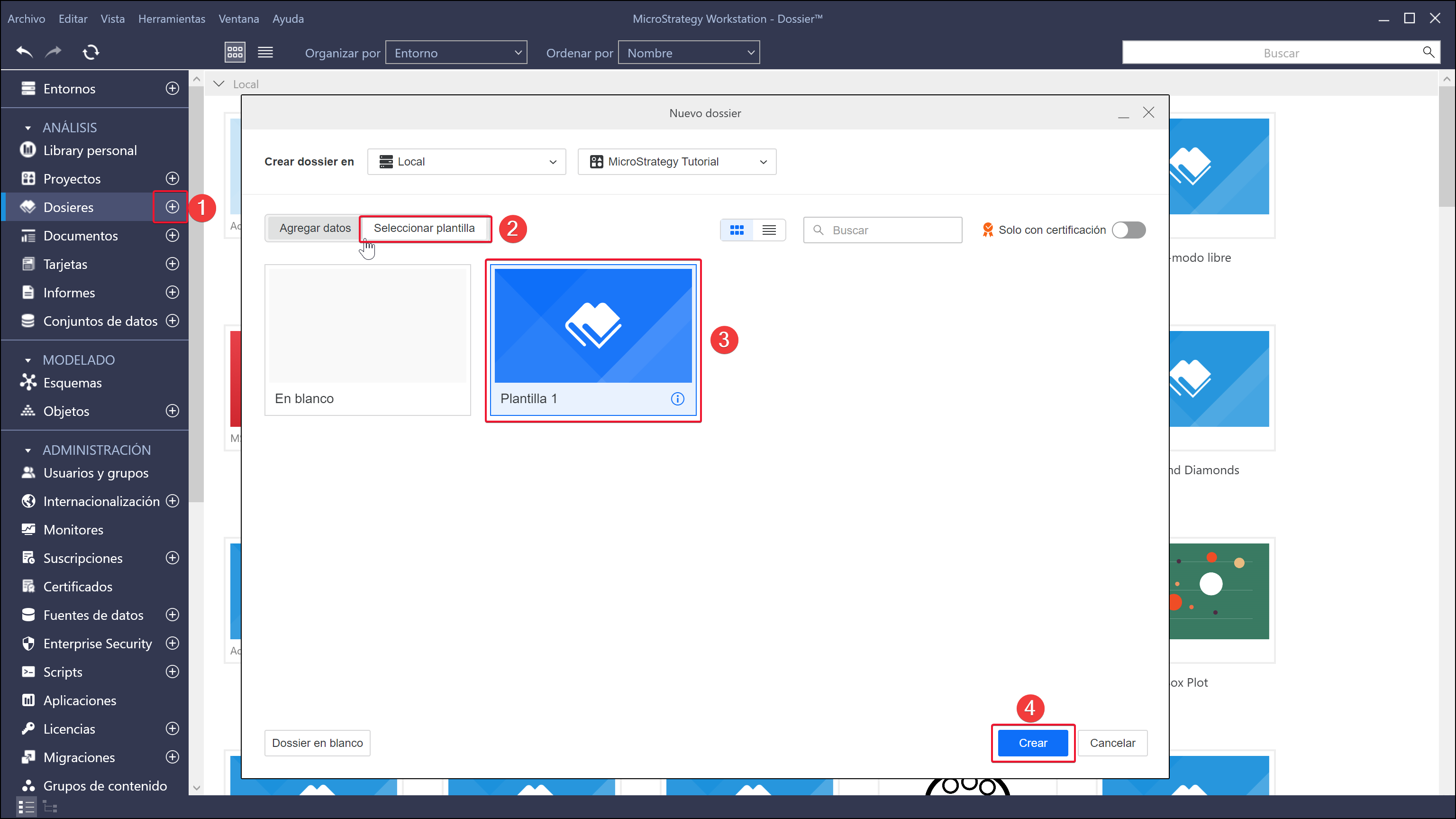¿Sabías que puedes crear una plantilla de un Dossier en MicroStrategy? Gracias a la nueva actualización (update 8) de MicroStrategy 2021 puedes establecer cualquier Dossier como plantilla y no tener que comenzar desde cero cada vez que creas uno nuevo. Olvídate de establecer los colores corporativos una y otra vez, incluir el logo, las visualizaciones, etc. Ahorra tiempo y comienza a crear plantillas para tus Dossiers.
Especificaciones del entorno
- Microsoft Windows 10
- MicroStrategy 2021 update 8
Demostración en video
Paso a paso desde MicroStrategy Library
Sigue estos pasos para crear una plantilla de un Dossier en MicroStrategy Library y aplicarla despues:
- Abre MicroStrategy Library.
- Abre el Dossier que quieres convertir en plantilla.
- Entra en el modo edición.
- Haz clic en el Menú Archivo.
- Haz clic en Establecer como plantilla.
- Al volver a la portada verás que el Dossier tiene un nuevo icono que indica que es una plantilla.
- Pulsa en el botón Crea un nuevo Dossier.
- Selecciona el proyecto y haz clic en Seleccionar plantilla.
- Escoge la plantilla que quieras utilizar y comienza a crear tu nuevo Dossier.
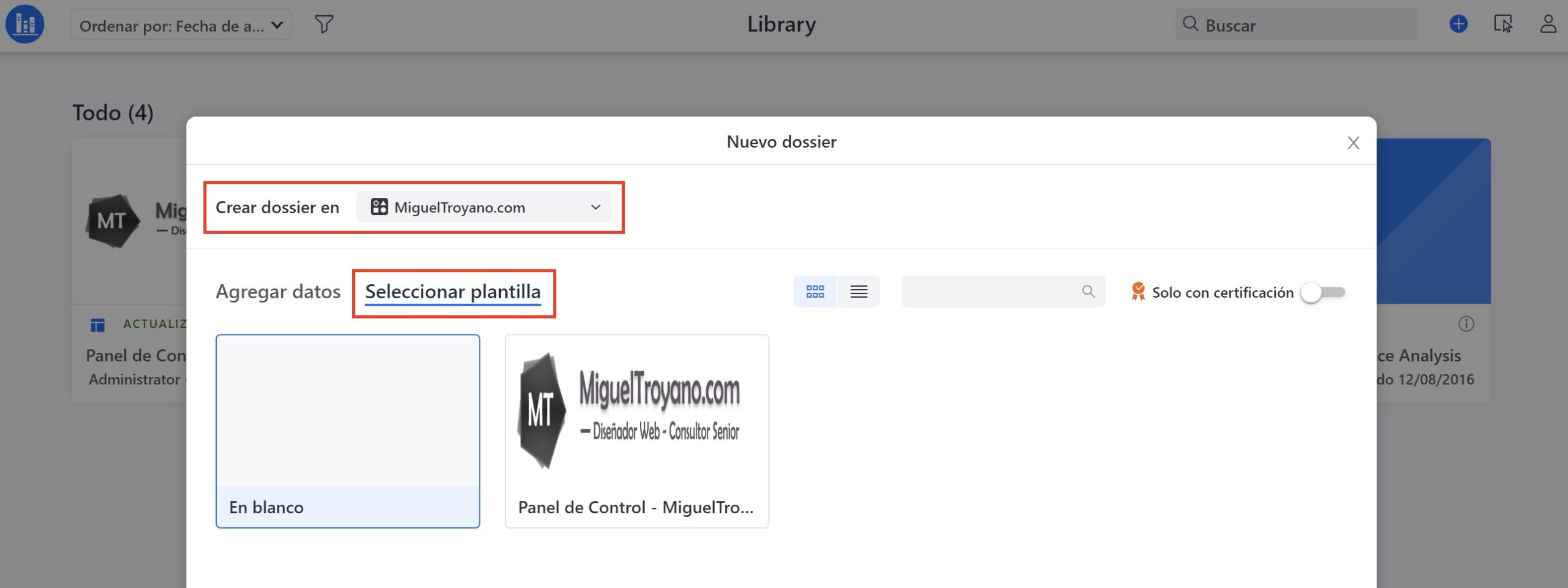
Paso a paso desde MicroStrategy Workstation
Crear plantilla desde cero
- Crea un nuevo Dossier
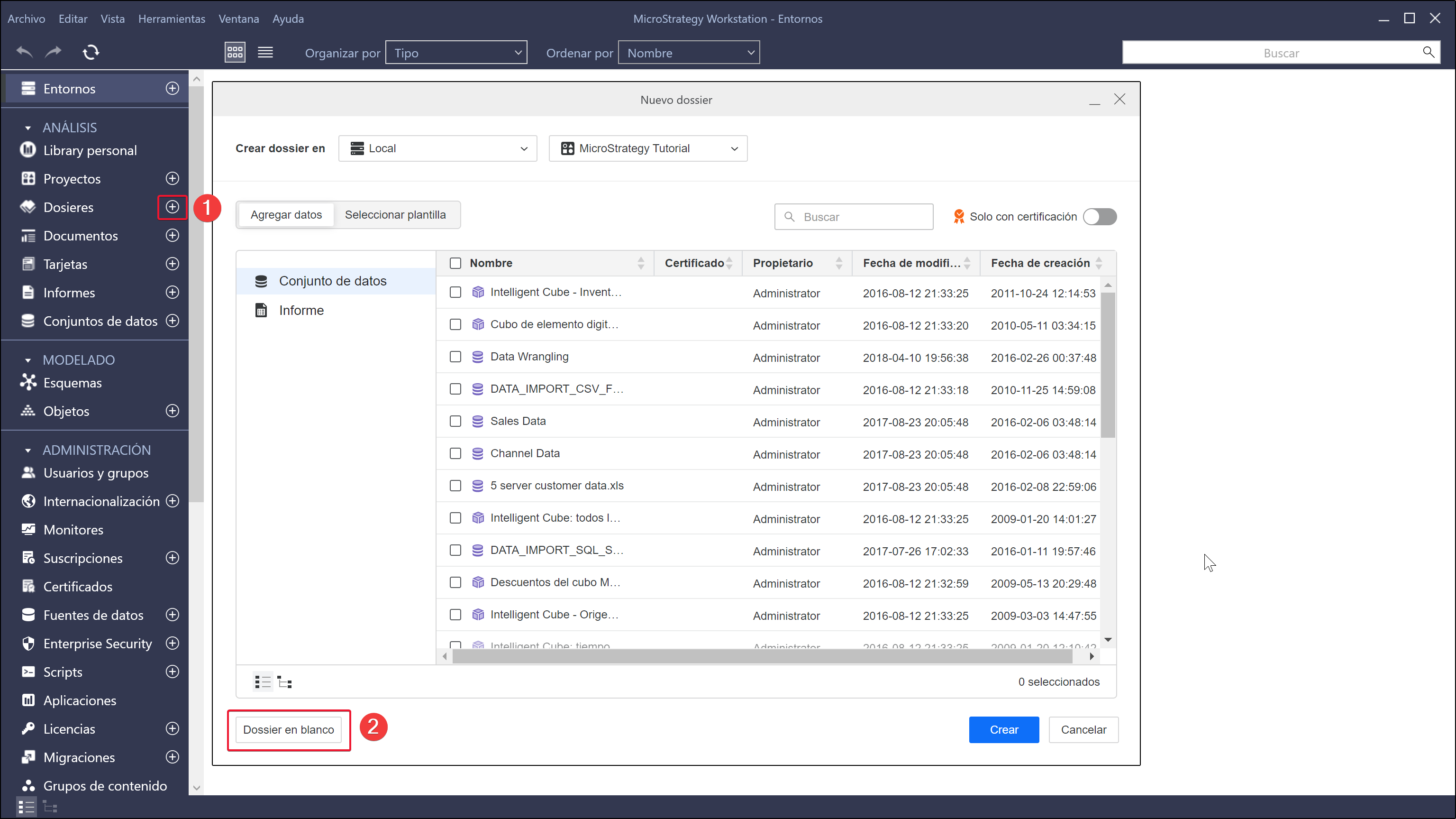
- Define el contenido de tu dossier como la fuente, paleta de colores etc.
- Pulsa en el menú Archivo > Guardar como.
- Escribe un nombre para el nuevo Dossier.
- Marca la casilla Establecer como plantilla.
- Haz clic en Guardar.
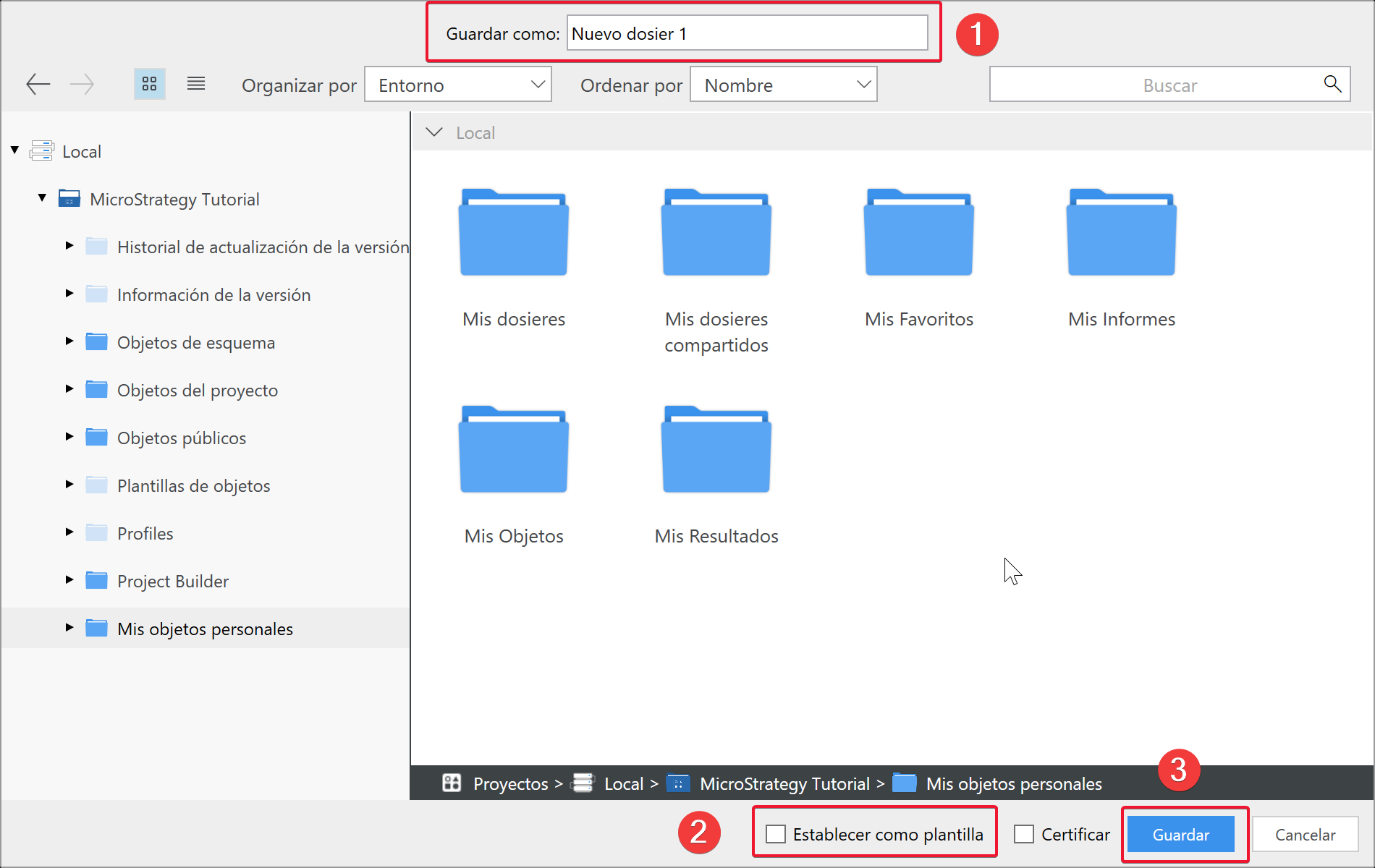
Crear plantilla desde un dossier existente
- Haz clic derecho sobre un dossier existente.
- Haz clic en Establecer como plantilla.
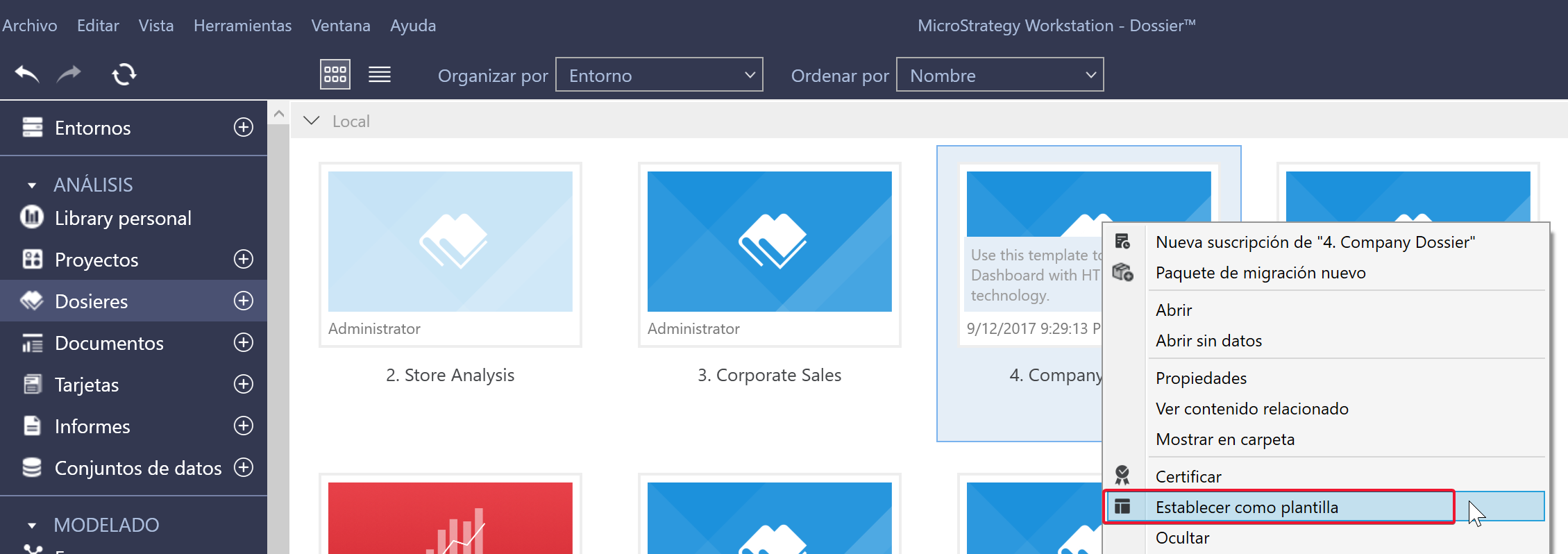
Crear dossier aplicando una plantilla
- Crea un nuevo dossier
- Haz clic en Seleccionar plantilla.
- Selecciona la plantila.
- Haz clic en Crear.